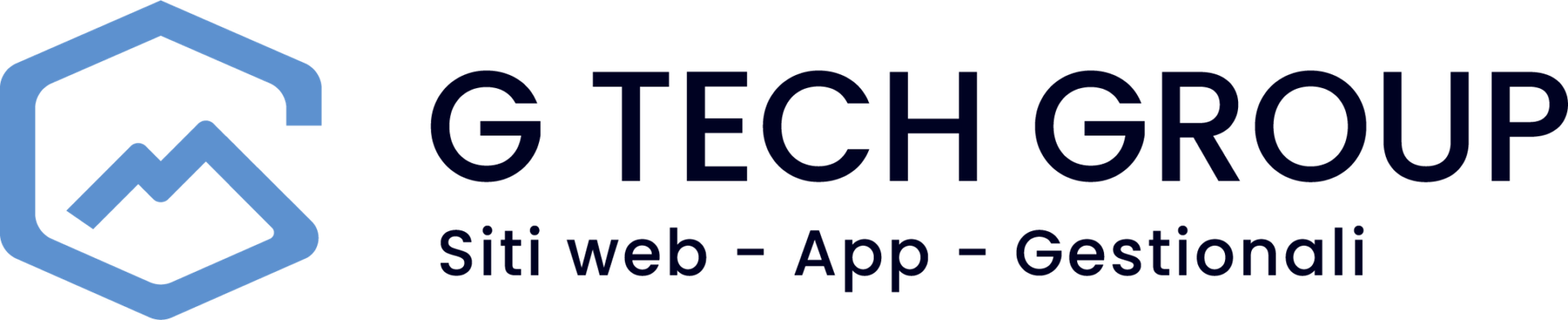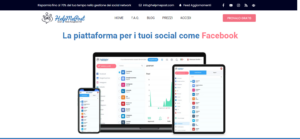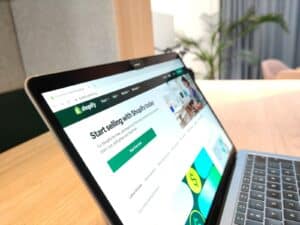Sie befinden sich inmitten einer Aufregender Wechsel des Smartphones und Sie erhalten ein glänzendes neues Android-Gerät in Ihren Händen. Während Sie das Gefühl der technologischen Coolness genießen, kommt Ihnen ein Gedanke: Wie werden Sie die alle Ihre wertvollen Daten vom alten Telefon? Entspannen Sie sich, es gibt keinen Grund zur Sorge! Diese ausführlicher Leitfaden wurde speziell entwickelt, um Sie durch den Prozess der Weitergabe Ihrer Daten, einschließlich Fotos, Kontakte und die WhatsApp-Chatsschnell und einfach. Lehnen Sie sich zurück und machen Sie sich bereit, um herauszufinden, wie Sie diesen technologischen Wandel vollziehen können ein Kinderspiel. Wenn Sie diese Schritte befolgen, haben Sie im Handumdrehen alles, was Sie brauchen, auf Ihrem neuen Gerät. Mal sehen, wie das geht!
Speichern von Fotos mit Google Fotos
Google Fotos ist die perfekte Anwendung für Ihre Bilder und Videos synchronisieren und speichernSo können Sie sicherstellen, dass Ihre Erinnerungen immer sicher und leicht zugänglich sind. Hier erfahren Sie, wie Sie sie effektiv nutzen können:
Auf dem alten Gerät:
- Google Fotos herunterladen: Besuchen Sie die Google Play Store und laden Sie die Google Fotos-App herunter. Wenn Sie die App bereits installiert haben, stellen Sie sicher, dass sie auf die neueste Version aktualisiert ist.
- Sicherung aktivieren:
- Öffnen Sie die Google Fotos-App.
- Klicken Sie auf Ihren Avatar oder Ihr Profilsymbol in der oberen rechten Ecke des Bildschirms.
- Gehe zu "Fotoeinstellungen" (Fotoeinstellungen).
- Wählen Sie "Sicherung und Synchronisierung" (Sicherung und Synchronisierung).
- Aktivieren Sie diese Option. Dadurch kann die App automatisch alle Ihre Fotos und Videos in die Google Fotos-Cloud hochladen.
Auf dem neuen Gerät:
- Google Fotos installieren oder öffnenWenn auf Ihrem neuen Android-Gerät Google Fotos nicht vorinstalliert ist, laden Sie es von der Website Google Play Store. Wenn sie bereits installiert ist, öffnen Sie einfach die App.
- Einloggen mit Ihrem Google-Konto:
- Melden Sie sich bei der Google Fotos-App mit demselben Google-Konto an, das Sie auf Ihrem alten Gerät verwendet haben.
- Sobald Sie angemeldet sind, synchronisiert die App automatisch alle in Ihrem Google Fotos-Konto gespeicherten Fotos und Videos.
- Sie können dann alle Ihre Bilder und Videos direkt von Ihrem neuen Telefon aus anzeigen und abrufen.
Mit diesen einfachen Schritten können Sie sicherstellen, dass alle Ihre wertvollen Foto- und Videoerinnerungen sicher und mühelos von Ihrem alten auf Ihr neues Android-Gerät übertragen werden. Sie werden beim Übergang keine einzige Erinnerung verlieren!
Google Drive für Daten verwenden
Google Drive ist eine ideale Lösung für die sichere Sicherung wichtiger Dateien wie Dokumente, PDFs und andere Dateitypen. Hier erfahren Sie, wie Sie es effektiv nutzen können, um sicherzustellen, dass alle Ihre Daten auf Ihr neues Android-Gerät übertragen werden.
Am alten Telefon:
- Google Drive herunterladen: Weiter zu Google Play Store und laden Sie die Google Drive-App herunter. Wenn sich die App bereits auf Ihrem Gerät befindet, überprüfen Sie, ob sie auf die neueste verfügbare Version aktualisiert wurde.
- Auswählen und Laden von Dateien:
- Öffnen Sie die Google Drive-App.
- Um dem Laufwerk Dateien hinzuzufügen, klicken Sie auf die Schaltfläche “+” (Plus), das sich in der Regel in der rechten unteren Ecke des Bildschirms befindet.
- Option auswählen Ladung". und wählen Sie die Dateien aus, die Sie von Ihrem Gerät auf Drive speichern möchten. Sie können Dokumente, Bilder, Videos, PDFs und andere Dateitypen auswählen.
- Sobald die Dateien ausgewählt sind, werden sie auf Drive hochgeladen.
Auf dem neuen Telefon:
- Zugriff auf Google Drive:
- Öffnen Sie auf Ihrem neuen Android-Gerät die Google Drive-App. Wenn sie nicht vorinstalliert ist, laden Sie sie von der Website Google Play Store.
- Melden Sie sich mit demselben Google-Konto an, mit dem Sie die Sicherung auf Ihrem alten Telefon erstellt haben.
- Zugriff auf gespeicherte Dateien:
- Sobald Sie angemeldet sind, haben Sie Zugriff auf alle Dateien, die Sie zuvor in Drive hochgeladen haben.
- Sie können diese Dateien direkt von Ihrem neuen Gerät aus anzeigen, herunterladen oder weitergeben.
Wenn Sie diese Schritte befolgen, können Sie ganz einfach sicherstellen, dass alle Ihre wichtigen Dateien über Google Drive sicher von Ihrem alten auf Ihr neues Android-Gerät übertragen werden. Diese Methode gewährleistet nicht nur die Sicherheit Ihrer Daten, sondern bietet auch den Komfort, dass Sie von jedem Gerät, das mit Ihrem Google-Konto verbunden ist, darauf zugreifen können.
Sichern des Adressbuchs
Die Übertragung von Kontakten ist ein wichtiger Aspekt beim Wechsel des Telefons. Verwendung von Google-Kontaktekönnen Sie Ihre Kontakte ganz einfach exportieren und importieren, so dass alle wichtigen Informationen geschützt sind. So geht's:
Am alten Telefon:
- Kontakte exportieren:
- Öffnen Sie die App "Kontakte" auf Ihrem alten Android-Handy.
- Gehe zu "Einstellungen" die Sie normalerweise im Dropdown-Menü oder in der rechten oberen Ecke finden.
- Wählen Sie "Exportieren". Dadurch wird eine Datei im .vcf-Format (vCard) erstellt, die alle Kontakte im Adressbuch enthält.
- Speichern Sie die .vcf-Datei auf dem Gerät.
- Hochladen von Kontakten zu Google Contacts:
- Gehe zu Google-Kontakte in Ihrem Browser oder öffnen Sie die Google Contacts-App, falls verfügbar.
- Melden Sie sich mit demselben Google-Konto an, das Sie auch auf Ihrem neuen Telefon verwenden werden.
- Wählen Sie "Importieren" im Seitenmenü.
- Laden Sie die zuvor gespeicherte .vcf-Datei hoch. Ihre Kontakte werden nun mit Ihrem Google-Konto synchronisiert.
Auf dem neuen Telefon:
- Kontakte importieren:
- Stellen Sie sicher, dass Sie auf Ihrem neuen Android-Telefon mit demselben Google-Konto angemeldet sind.
- Öffnen Sie die App "Kontakte". Wenn die Kontakte nicht automatisch angezeigt werden, fahren Sie mit den folgenden Schritten fort.
- Gehe zu "Einstellungen" und wählen Sie "Importieren".
- Wählen Sie die .vcf-Datei, die Sie in Google Kontakte hochgeladen oder auf Ihrem neuen Telefon erhalten haben.
Wenn Sie Kontakte in Google Kontakte hochgeladen haben, sollten diese automatisch mit Ihrem neuen Gerät synchronisiert werden, sofern Sie mit demselben Google-Konto angemeldet sind.
Dieser Prozess stellt sicher, dass Sie keine Ihrer wichtigen Kontakte verlieren, wenn Sie von einem Android-Gerät auf ein anderes übertragen. Wenn Sie diese Schritte befolgen, können Sie alle Ihre Kontakte problemlos übertragen und synchronisieren, sodass der Übergang zu Ihrem neuen Telefon reibungslos und problemlos verläuft.
Sichern von WhatsApp
Die Übertragung Ihrer WhatsApp-Chats von Ihrem alten Telefon auf Ihr neues Telefon ist ein wichtiger Schritt, damit Ihre Unterhaltungen intakt bleiben. Bei diesem Vorgang wird mit Google Drive ein sicheres Backup Ihrer Chats erstellt, das dann auf dem neuen Gerät wiederhergestellt werden kann. Hier erfahren Sie, wie Sie vorgehen:
Am alten Telefon:
- Installation von WhatsApp:
- Wenn Sie WhatsApp noch nicht auf Ihrem alten Telefon haben, laden Sie es von der Website Google Play Store.
- Stellen Sie sicher, dass die App auf die neueste verfügbare Version aktualisiert ist.
- Sichern in Google Drive:
- WhatsApp öffnen.
- Gehe zu "Einstellungen"die Sie finden, indem Sie auf die drei vertikalen Punkte in der oberen rechten Ecke tippen, und wählen Sie dann "Plaudern".
- Wählen Sie "Chat-Backup".
- Hier können Sie die Sicherung in Google Drive konfigurieren. Wählen Sie "Auf Google Drive sichern" und wählen Sie die Häufigkeit, mit der die Sicherung durchgeführt werden soll.
- Um eine sofortige Sicherung durchzuführen, tippen Sie auf "Sicherung durchführen". Stellen Sie sicher, dass Sie mit einem Wi-Fi-Netzwerk verbunden sind, um eine übermäßige Datennutzung zu vermeiden.
Auf dem neuen Telefon:
- Installation von WhatsApp:
- Installieren Sie auf Ihrem neuen Android-Handy WhatsApp von Google Play Store.
- Öffnen Sie die App und folgen Sie den Anweisungen, um sie einzurichten, einschließlich der Verifizierung Ihrer Telefonnummer.
- Chats aus Google Drive wiederherstellen:
- Während des Einrichtungsvorgangs fragt WhatsApp Sie, ob Sie Ihren Chatverlauf aus der Google Drive-Sicherung wiederherstellen möchten.
- Vergewissern Sie sich, dass Sie bei demselben Google-Konto angemeldet sind, das Sie für die Sicherung auf Ihrem alten Telefon verwendet haben.
- Wählen Sie "Wiederherstellen" um mit der Wiederherstellung Ihrer Chats und Medien aus dem Backup zu beginnen.
Wenn Sie diese Schritte befolgen, können Sie alle Ihre WhatsApp-Chats, einschließlich Nachrichten und Mediendateien, ganz einfach von Ihrem alten auf Ihr neues Android-Gerät übertragen. Diese Methode stellt sicher, dass Sie keine Ihrer wichtigen Unterhaltungen und Erinnerungen, die Sie auf WhatsApp geteilt haben, verlieren werden.
Zusätzliche Tipps für eine problemlose Datenübertragung
Bevor ich zum Schluss komme, möchte ich Ihnen noch einige nützliche Tipps geben, damit die Übertragung von Daten auf Ihr neues Android-Gerät so reibungslos und ohne Überraschungen wie möglich verläuft:
- Stabile Wi-Fi-VerbindungStellen Sie sicher, dass Sie mit einem Wi-Fi-Netzwerk verbunden sind, wenn Sie Daten übertragen. Dies beschleunigt nicht nur den Prozess, sondern hilft Ihnen auch, eine übermäßige Nutzung von mobilen Daten zu vermeiden, insbesondere wenn es um das Hoch- oder Herunterladen großer Datenmengen wie Fotos, Videos und WhatsApp-Backups geht.
- Speicherplatz auf Google Drive prüfenBevor Sie mit der Sicherung beginnen, überprüfen Sie Folgendes Speicherplatz die Ihnen auf Google Drive zur Verfügung stehen. Denken Sie daran, dass Google nur begrenzten Speicherplatz zur Verfügung stellt und Sie möglicherweise mehr Platz benötigen, um alle Ihre Daten zu speichern.
- WhatsApp Light BackupWenn Sie Platzprobleme haben oder einen schnelleren Prozess wünschen, können Sie festlegen, dass keine Mediendateien in Ihre WhatsApp-Sicherung aufgenommen werden. Dadurch wird die Größe des Backups erheblich reduziert, da nur Textnachrichten gespeichert werden und Google Drive entlastet wird.
Sind Sie bereit, Ihr neues Smartphone zu genießen!
Nachdem Sie nun alle Schritte befolgt haben, sollten Ihre WhatsApp-Daten, Fotos, Kontakte und Chats auf Ihrem neuen Android-Gerät sicher sein. Jetzt ist es an der Zeit, all die innovativen Funktionen und aufregenden Möglichkeiten zu erkunden und zu genießen, die Ihr neues Smartphone zu bieten hat. Mit diesen Tipps und Verfahren wird der Übergang zu Ihrem neuen Android-Gerät zu einem einfachen und stressfreien Prozess. Willkommen in der Welt der unendlichen Möglichkeiten mit Ihrem neuen Android-Gerät! 🎉📱